Kaip ištaisyti „Microsoft Teams“ klaidą caa70004

Klaidos kodas caa70004 dažniausiai atsiranda, kai „Microsoft Teams“ nepavyksta jūsų prisijungti arba kai programa užstringa ir užstringa.
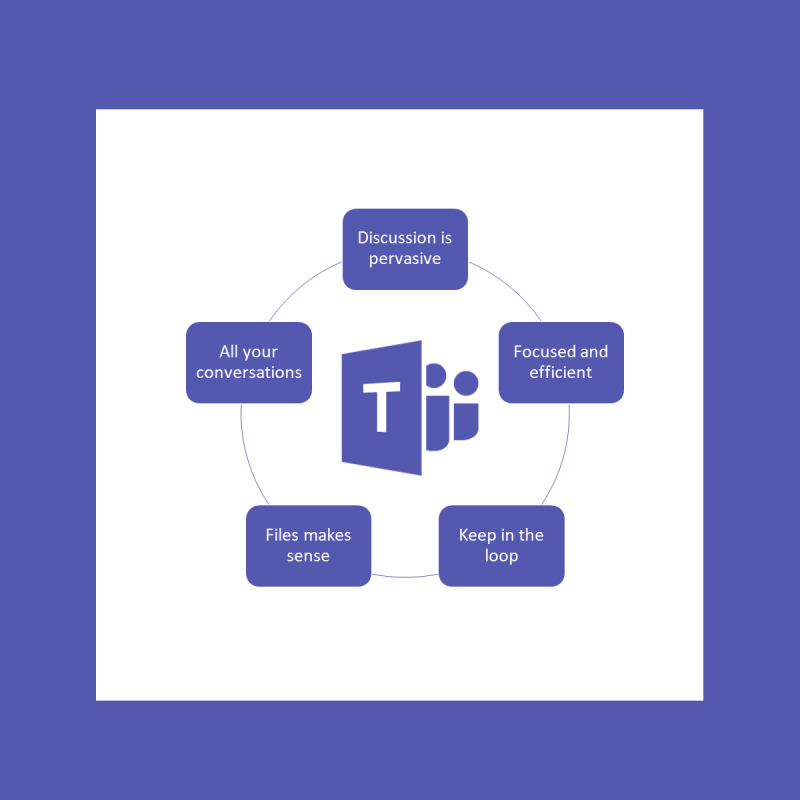
Kalbant apie tarptautines įmones, šimtų, o gal net tūkstančių kompiuterių licencijos raktas gali būti gana brangus. Tai taip pat taikoma bendradarbiavimo įrankių licencijoms.
Štai kodėl nemokama programa, tokia kaip Microsoft Teams , gali būti puikus pasirinkimas. Šis puikus bendradarbiavimo įrankis pateikiamas kartu su „ Microsoft Office Suite“ , tačiau jį taip pat galite atsisiųsti kaip atskirą programą nemokamai.
Tačiau ši programa vis dar dažnai susiduria su problemomis. Pavyzdžiui, kai kurie vartotojai pranešė , kad pirmą kartą prisijungdami gavo klaidos kodą caa20004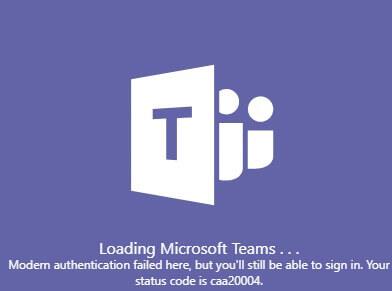
Atsižvelgiant į visos įmonės GPO nustatymus , ši problema gali būti gana dažna. Esant tokiai situacijai, sukūrėme šį nuoseklų vadovą, kuris tiksliai parodys, ką daryti, kad išvengtumėte šios problemos.
Kas sukelia MS Teams klaidos kodą caa20004?
Visos nuo „Azure Active Directory“ priklausančios programos, pvz., „Microsoft Teams“, naudoja optimizuotą kelią pirmą kartą prisijungiant. Tai atliekama su WS-Trust Kerberos autentifikavimo galutiniais ADFS taškais.
Jei pirmasis bandymas prisijungti nepavyks, kaip ir anksčiau, klientas bandys atlikti interaktyvų prisijungimo seansą, kuris pateikiamas kaip žiniatinklio naršyklės dialogas.
Tačiau naujieji biuro ir ADAL klientai pirmiausia išbandys tik WS-Trust 1.3 galutinio taško versiją, skirtą Windows integruotam autentifikavimui. Vienintelė problema yra ta, kad ši funkcija neįjungta pagal numatytuosius nustatymus.
Pavargote nuo „Microsoft Teams“? Šiame straipsnyje rasite puikių alternatyvų sąrašą
Kaip ištaisyti MS Teams klaidos kodą caa20004?
Įgalinkite WS-Trust 1.3, skirtą darbalaukio klientui SSO vietiniame ADFS serveryje, kuriame yra sujungta sąranka su Azure AD nuomininku, vykdydami toliau pateiktą komandą.
Taip pat savo visuotinėje autentifikavimo politikoje turite įgalinti formas ir Windows autentifikavimą (WIA).
Atlikę šiuos veiksmus, nebeturėsite gauti klaidos kodo caa20004, kai bandote prisijungti prie Microsoft Teams.
Pastaba: kaip galite įsivaizduoti, šiuos veiksmus gali atlikti tik IT administratorius. Taigi, jei jūs ir jūsų kolegos susiduriate su šia klaida, kaip IT administratorius atlikite aukščiau aprašytus veiksmus.
Jei žinote kitą šios problemos sprendimo būdą, pasidalykite juo toliau esančiame komentarų skiltyje, kad kiti vartotojai galėtų tai išbandyti.
Atminkite, kad „Windows“ kredencialai, kuriuos naudojate prisijungdami, neturėtų skirtis nuo jūsų „Office 365“ kredencialų.
Šiuolaikinis autentifikavimas yra autentifikavimo metodas, apimantis SSO (vienkartinį prisijungimą), kai „Microsoft Teams“ nustato, kad jau įvedėte kredencialus kitoje programoje, ir nereikia jų įvesti dar kartą. Tokiu būdu jums nebereikia įvesti savo el. pašto ir slaptažodžio, kai pradedate naują Microsoft Teams sesiją.
Microsoft Teams prisijungimo klaidų būsenos kodas suteikia papildomos informacijos IT administratoriams, kad galėtų diagnozuoti problemą. Remdamiesi būsenos kodu, jie žinos, kokias trikčių šalinimo procedūras naudoti pirmiausia.
Vis dar kyla problemų? Pataisykite jas naudodami šį įrankį:
„Restoro“ šį mėnesį atsisiuntė 540 432 skaitytojai.
Dažnai užduodami klausimai
Štai keturios dažniausiai pasitaikančios priežastys, dėl kurių negalite prisijungti prie „Microsoft Teams“.
Šiuolaikinis autentifikavimas yra autentifikavimo metodas, apimantis SSO (vienkartinį prisijungimą), kai „Microsoft Teams“ nustato, kad jau įvedėte kredencialus kitoje programoje, ir nereikia jų įvesti dar kartą.
Microsoft Teams prisijungimo klaidų būsenos kodas suteikia papildomos informacijos IT administratoriams, kad galėtų diagnozuoti problemą. Remdamiesi būsenos kodu, jie žinos, kokias trikčių šalinimo procedūras naudoti pirmiausia.
Klaidos kodas caa70004 dažniausiai atsiranda, kai „Microsoft Teams“ nepavyksta jūsų prisijungti arba kai programa užstringa ir užstringa.
Norėdami išspręsti trūkstamą „Outlook“ skirto „Microsoft Teams“ papildinio problemą, įsitikinkite, kad priedas įgalintas programoje „Outlook“, taip pat „Microsoft Teams“ susitikimų privatumo parametrai.
Jei „Microsoft Teams“ skambučių eilės neveikia, apsvarstykite galimybę atnaujinti „Microsoft Teams“ klientą arba naudoti žiniatinklio versiją.
Norėdami ištaisyti „Microsoft Teams“ DND, kai neveikia, įsitikinkite, kad Teams būsena nustatyta į Netrukdyti. Taip pat galite įjungti „Focus Assist“.
Norėdami išspręsti problemą, „Microsoft Teams“ negali pridėti svečių problemos, patikrinkite delsos problemas, suteikite problemą naudodami „Powershell“ komandas ir įdiekite visus laukiančius naujinimus.
Išspręskite problemą, susijusią su „Microsoft Teams“ naršyklės versijomis, kurios nepalaikomos, nuolat atnaujindami programinę įrangą, naudodami inkognito režimą arba „Android“ programą.
Norėdami ištaisyti „Microsoft Teams“ klaidos kodą 503, prisijunkite naudodami „Microsoft Team Web Client“, patikrinkite, ar nėra paslaugų problemų, išvalykite kredencialų tvarkyklę ir susisiekite su palaikymo komanda.
Jei „Microsoft Teams“ neprisijungs prie susitikimo, turėsite pašalinti interneto ryšio triktis ir įsitikinti, kad jokia ugniasienė neblokuoja prieigos.
Jei vartotojai iš jūsų „Microsoft Teams“ grupės negali transliuoti tiesioginių įvykių plačiajai visuomenei, turite patikrinti, ar nustatyta tiesioginių įvykių strategija.
Jei „Microsoft Teams“ nematote vaizdo failų, apsvarstykite galimybę išvalyti naršyklės talpyklą arba visiškai pakeisti naršyklę.
Kai „Microsoft Teams“ užduotys nerodomos, pabandykite jas pamatyti „Android“ programoje mobiliesiems, patikrinkite, ar nėra naujinimų, arba palaukite, kol bus pranešta apie įvertinimą.
Norėdami ištaisyti „Microsoft Teams“ failo nežinomą klaidą Atsijunkite ir paleiskite komandas iš naujo, susisiekite su palaikymo tarnyba ir internetine bendruomene, atidarykite failus naudodami internetinę parinktį arba iš naujo įdiekite MT.
Jei „Microsoft Teams“ neištrins failų, pirmiausia palaukite šiek tiek ilgiau, tada išvalykite talpyklą ir slapukus iš naršyklės ir atkurkite ankstesnę versiją.
Norėdami ištaisyti klaidos pranešimą, kuriame teigiama, kad „Microsoft Teams“ nepavyko išsaugoti skirtuko nustatymų, patikrinkite kodą ir įsitikinkite, kad URL įvesti teisingai.
Jei jūs arba jūsų kanalo nariai nemato failų „Microsoft Teams“, turėtumėte apsvarstyti galimybę pertvarkyti aplankus „SharePoint“.
Jei „Microsoft Teams“ nepavyksta įkelti ir pateikia klaidos pranešimą. Kažkas nutiko, įsitikinkite, kad naudojote tinkamą el. pašto adresą ir patikrinkite savo kredencialus.
PAtaisymas: „Microsoft Teams“ klaidos kodas 6
Jei bandote prisijungti prie „Microsoft Teams“ ir gaunate klaidos kodą max_reload_exceeded, turite išspręsti AD FS URL problemas arba tiesiog naudoti žiniatinklio klientą.
Norėdami ištaisyti „Microsoft Teams“ klaidą, kurią praleidote, pabandykite priskirti „Microsoft Team License“ vartotojui, pabandykite įjungti studento svečio režimą, kai licencija įjungta.
Atsiprašome, jei gaunate „Microsoft Teams“ klaidą – susidūrėme su problema, atnaujinkite programą ir skaitykite toliau, kad gautumėte daugiau sprendimų.
„Windows 10“ suteikia daugybę pelės tinkinimo parinkčių, todėl galite lanksčiai nustatyti, kaip veikia jūsų žymeklis. Šiame vadove gerai pasimokykite, kaip efektyviai naudoti savo pelę.
Sužinokite, kaip paaukoti Robux savo draugams Roblox platformoje. Šiame straipsnyje rasite efektyvius metodus, kaip pasidalinti Robux greitai ir lengvai.
Išsamus vadovas, kaip <strong>atšaukti „Netflix“</strong> prenumeratą ir atsisakyti paskyros. Sužinokite, kokios yra priežastys ir procesas, kaip tai padaryti.
Sužinokite, kaip daryti geresnes asmenukes su išmaniojo telefono kamera, naudojant efektyvius patarimus ir gudrybes.
Kaip atkurti gamyklinius Meta Quest 2 suraskite visus paslapčių ir gudrybių sprendimus, kad pagerintumėte savo virtualios realybės patirtį.
Sužinokite, kas peržiūrėjo jūsų „Instagram“ profilį, naudojant efektyvius įrankius ir strategijas. Išsiaiškinkite, kaip sekti savo „Insta“ persekiotojus!
Kaip įjungti nuotolinio darbalaukio ryšius „Windows 10“: žingsniai, patarimai ir priemonės, kad būtų galima pasiekti kompiuterį nuotoliniu būdu. Sužinokite daugiau apie „Windows Remote Desktop Connection“.
Pasitaiko atvejų, kai pokalbio draugas gali jus suerzinti ir nenorite, kad jis matytų jūsų istorijas ar žavesius. Tokiu atveju sužinokite, kaip pašalinti arba užblokuoti ką nors „Snapchat“.
Kaip pataisyti, kad „Nintendo Switch“ neįsijungtų? Štai 4 paprasti sprendimai, kaip ištaisyti, kad „Nintendo Switch“ neįsijungtų.
Gaukite atsakymus į „Android“ problemą: kaip iš naujo paleisti telefoną be maitinimo mygtuko? Aptarti šeši geriausi būdai iš naujo paleisti telefoną nenaudojant maitinimo mygtuko.





![„Microsoft Teams“ klaidos kodas 503 [IŠSPRĘSTA] „Microsoft Teams“ klaidos kodas 503 [IŠSPRĘSTA]](https://blog.webtech360.com/resources3/images10/image-182-1008231237201.png)












![„Microsoft Teams“: atsiprašome – susidūrėme su problema [Pataisyta] „Microsoft Teams“: atsiprašome – susidūrėme su problema [Pataisyta]](https://blog.webtech360.com/resources3/images10/image-424-1008181952263.jpg)









